先方から添付ファイル付きで送られたはずのメールを、Thunderbirdで確認すると添付ファイルが見えないことがありました。
どうも、次の場合のようです。
- 送信側は Macのメールアプリ(メールヘッダーの X-Mailer が Apple Mail)で HTMLメール形式
- 受信側は Thunderbird で、メッセージの表示形式を プレーンテキスト にしている
このようなメールは、受信側の Thunderbird でメッセージの表示形式を「オリジナルHTML」か「シンプルHTML」にすると、添付ファイルが確認できます。
Thunderbirdで、添付ファイルが見えない問題。 | メモノローグ
Thunderbird:サンダーバード(メールソフト)【添付されているはずのファイルが表示されない!の対応】 | Walls & Floor
メール送信もとで出来る対処では、下記サイトによると、メール本文を書くスペースに埋め込まれたファイルの上で、右クリック→「アイコンとして表示」を実施したらいいようです。
Macのデフォルトメールソフトで埋め込みなしで添付する方法 – ポンコツ夫のポンコツな嫁
ただ、わたしはMacを使っておらず、また先方に気軽に試していただくことをお願いできないので、上記で解決するかは未確認です。
さて、なぜ Mac から送られたメールの添付ファイルが、Thunderbird のプレーンテキスト表示で見えないのでしょうか。
送られてきたメールの構造は、以下のようになっていました。
以下はContent-Type の値を示しています。また添付ファイルは pdfファイルです。
multipart/alternative によって、text/plain 部分と、multipart/mixed 部分のどちらかを表示します。
pdfは、multipart/mixed 部分に、text/html部分といっしょになっています。
そのため、Thunderbird のプレーンテキスト表示では pdfファイルが見えず、HTML形式を表示すると見えるようになるみたいです。
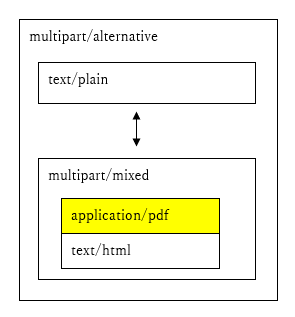
以下は、Thunderbird で添付ファイル付きHTMLメールを送った場合のメールの構造です。
multipart/mixed の下に、「multipart/alternativeによる text/plain 部分と text/html 部分」と、「application/pdf」 となっています。
メール本文とは別に、添付されたPDFファイルがある構造になっています。
そのため、受信側の表示形式がテキスト/HTMLいずれでも、添付ファイルがちゃんと見えます。
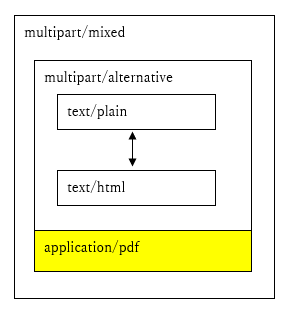
先に紹介した下記サイトの対処方法 ”メール本文を書くスペースに埋め込まれたファイルの上で、右クリック→「アイコンとして表示」” を実施すると、おそらく、メールは上の構造になるので受信側でちゃんと見えるようになるのではと思います。
コメント